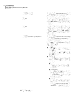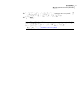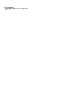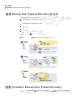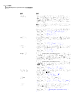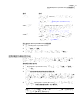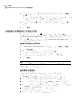Users Guide
說明選項
讓您指定要記錄在 Windows 事件日誌的產品訊息類型 (錯誤、
警告和資訊)。
請參閱第 44 頁的「記錄 Backup Exec System Recovery 訊
息」。
事件日誌
如果您想要 Backup Exec System Recovery 所採取的動作,或
錯誤訊息與警告的記錄,可選擇將其儲存於電腦上的日誌檔中,
或將其寄至您所指定的電子郵件地址。
請參閱第 46 頁的「啟動產品 (事件) 訊息的電子郵件通知」。
SMTP 電子郵件
如果您使用「網路管理系統」(NMS) 應用程式,則可以啟動
SNMP 陷阱支援功能,將通知傳送給您的 NMS 應用程式。
請參閱第 112 頁的「關於 SNMP 陷阱」。
SNMP 陷阱
設定 Backup Exec System Recovery 預設選項
1
啟動 Backup Exec System Recovery。
2
按下「任務」>「選項」。
3
選取您要編輯的選項,以進行任何必要的變更,然後按下「確定」。
選取預設的備份目的地
您可以指定預設目的地,以儲存您在執行備份時所建立的復原點與檔案和資料夾備
份資料。當您在定義新備份時,若未指定不同的位置,則會使用此預設位置。
選取預設的備份目的地
1
在 Backup Exec System Recovery 的功能表列上,按下「任務」>「選項」。
2
按下「一般」。
3
選取「在備份資料檔案名稱前面附加電腦名稱」。
如果您是備份一部以上的電腦到相同磁碟機,這會特別有用。例如,您可能會
備份筆記型電腦和桌上型電腦到相同的 USB 或網路磁碟機。藉由在每個備份資
料檔案名稱前面附加電腦名稱,您可以更輕鬆識別哪些備份資料檔案屬於哪一
部電腦。
4
如果您要使用 Backup Exec System Recovery 建立新的子資料夾來作為備份目
的地,請選取「將備份檔案儲存到獨一的子資料夾」。
附註:新的子資料夾會以電腦的名稱命名。例如,如果電腦名稱為 MyLaptop,
新的子資料夾就會命名為 \MyLaptop。
39入門指南
設定 Backup Exec System Recovery 的預設選項